Как отключить гибернацию на Windows 7
*Обзор лучших по мнению редакции expertology.ru. О критериях отбора. Данный материал носит субъективный характер, не является рекламой и не служит руководством к покупке. Перед покупкой необходима консультация со специалистом.
Для работы режима гибернации на жестком диске автоматически создается файл hiberfil.sys. Максимальный его размер достигает 75% от объема оперативной памяти, установленной на ПК. Если режим энергосбережения на компьютере не используется гибернацию можно отключить для экономии дискового пространства. Наши эксперты рассказывают, как выполнить эту операцию в Windows 7.
Полное отключение
Полное отключение режима гибернации выполняется с помощью изменения ключа в системном реестре.
Вызываем диалоговое окно «Выполнить» с помощью клавиатурного сочетания «Win+R». Вводим в текстовое поле «regedit» и нажимаем «ОК».
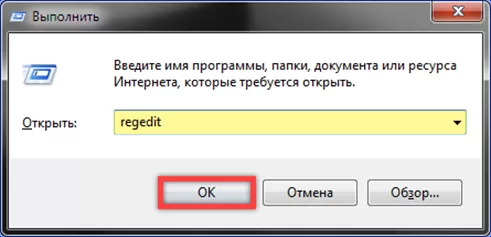
В редакторе реестра выбираем ветку HKLM. Разворачиваем последовательно директории «System» –> «ControlSet001» –> «Control» –> «Power». Выделяем последнюю мышкой открывая ее содержимое в правой половине окна. Дважды щелкаем по обозначенному тройкой ключу вызывая диалог правки параметров.
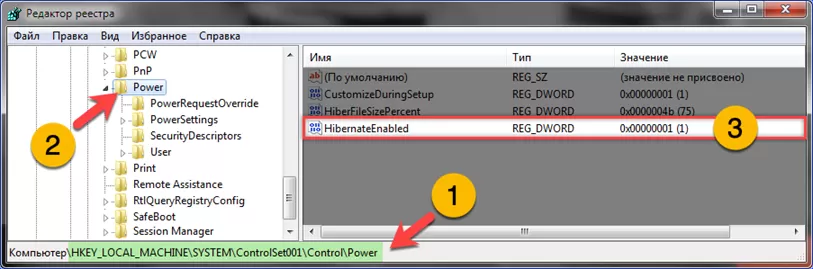
В подсвеченном зеленым маркером поле выставляем значение «0». Нажимаем «ОК» закрывая диалог правки. Завершаем работу редактора и перезагружаем ПК. После повторного запуска система будет работать, не создавая файл гибернации. Для обратного включения режима энергосбережения повторяем цикл операций заменяя значение «0» на «1».

Временное отключение
Управление гибернацией из командной строки удобно тем, что изменение статуса «вкл/откл» не требует перезагрузки.
Открываем стартовое меню кнопкой «Пуск». Набираем в поле поиска «cmd». Наводим мышку на иконку командной строки в блоке «Программы» и кликаем по ней правой кнопкой. В выпадающем меню выбираем пункт, отмеченный тройкой запуская ее в режиме повышенных привилегий.
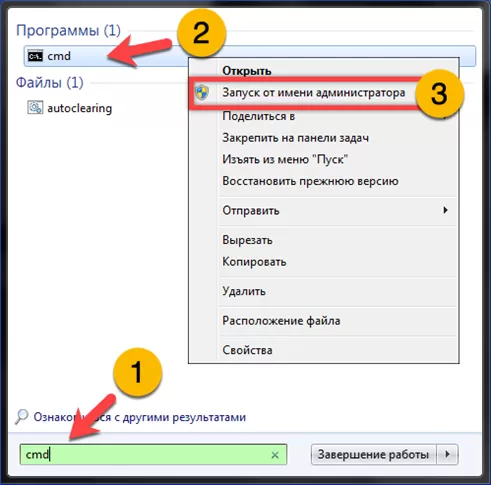
Набираем «powercfg -h off» и жмем на физической клавиатуре клавишу Enter. Режим гибернации отключается. В меню выключения ПК исчезает соответствующий пункт, а файл hiberfil.sys удается с жесткого диска.
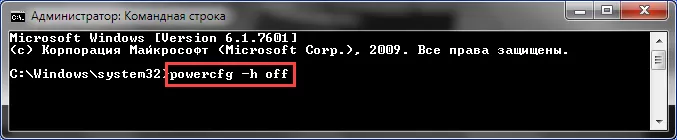
Для обратного включения вводим аналогичную команду, заменяя в ней значение «off» на «on».
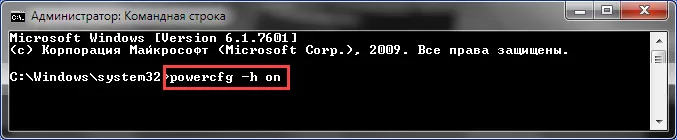
Ошибки отключения
При работе с командной строкой пользователь может сталкиваться с двумя типами ошибок.
Появление показанного на следующем снимке экрана ответа при попытке включения или выключения режима гибернации говорит о том, что интерпретатор запущен с правами обычного пользователя. Закрываем окно «cmd» и используем описанный выше способ, чтобы выполнить команду с повышенными привилегиями.

Ошибка, показанная на следующем скриншоте, говорит о том, что режим гибернации выключен в реестре. Используем первый из описанных способов меняя значение параметра «HibernateEnabled» с «0» на «1».
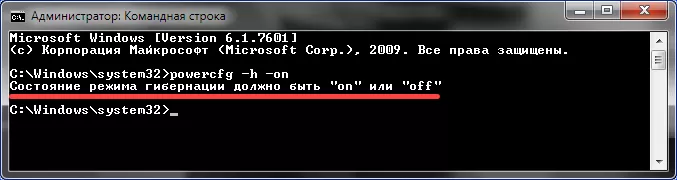
В заключение
Пошаговые инструкции, приведенные нашими экспертами в этом материале, помогут вам управлять режимом гибернации в Windows 7 и справиться с возможными ошибками при выполнении этой операции.
Оцените статью |
|
































